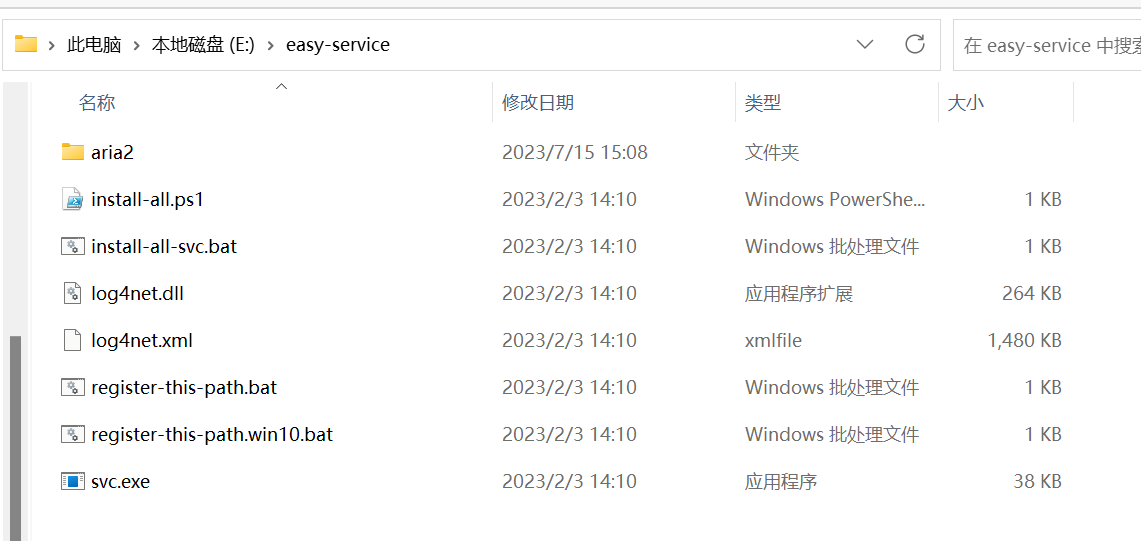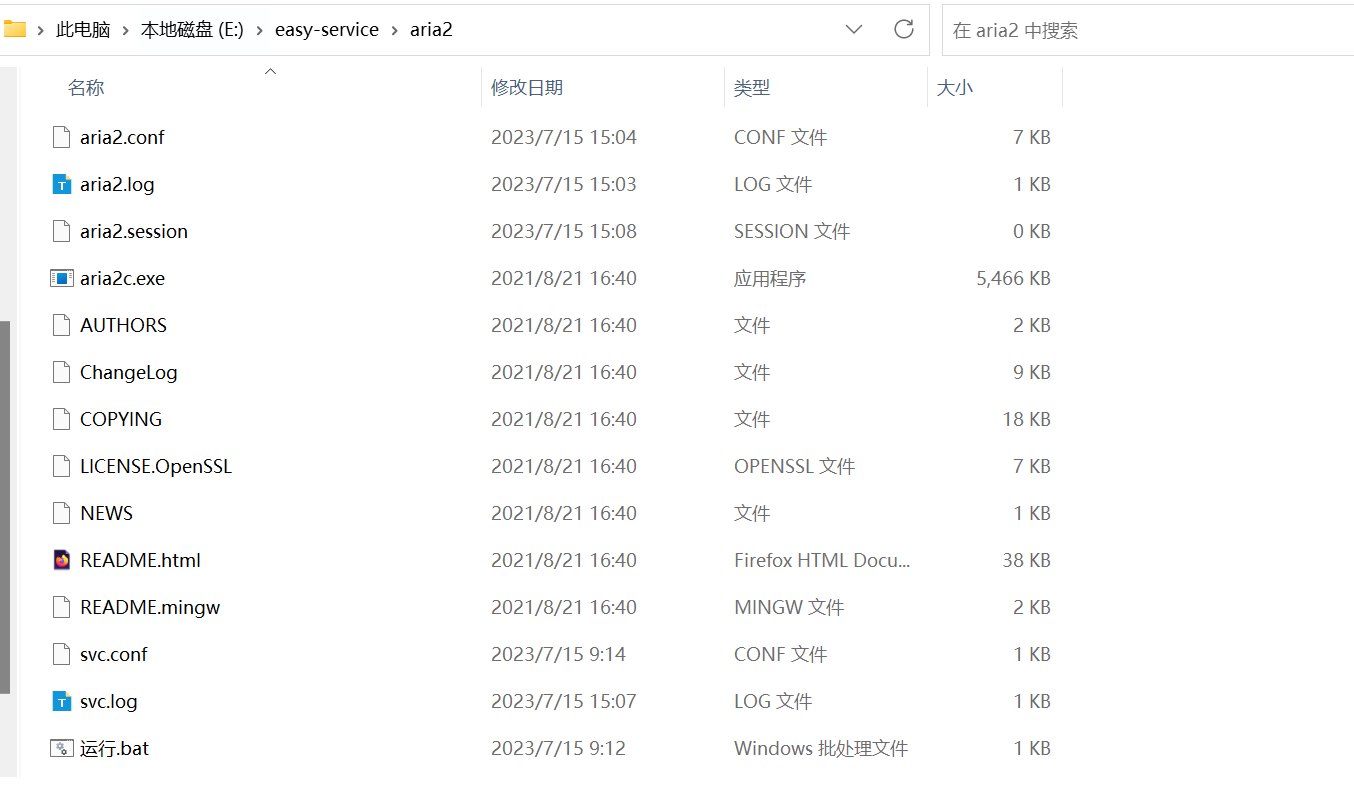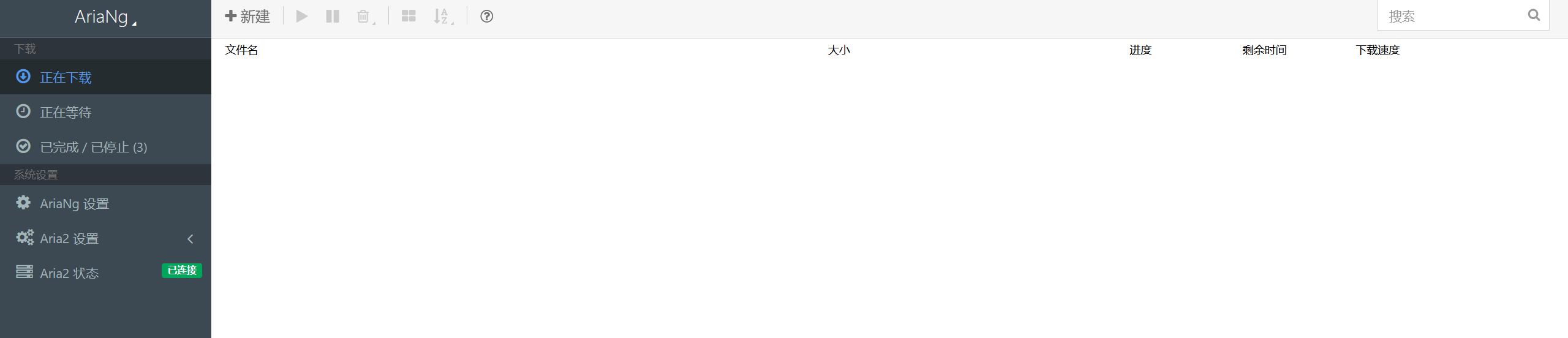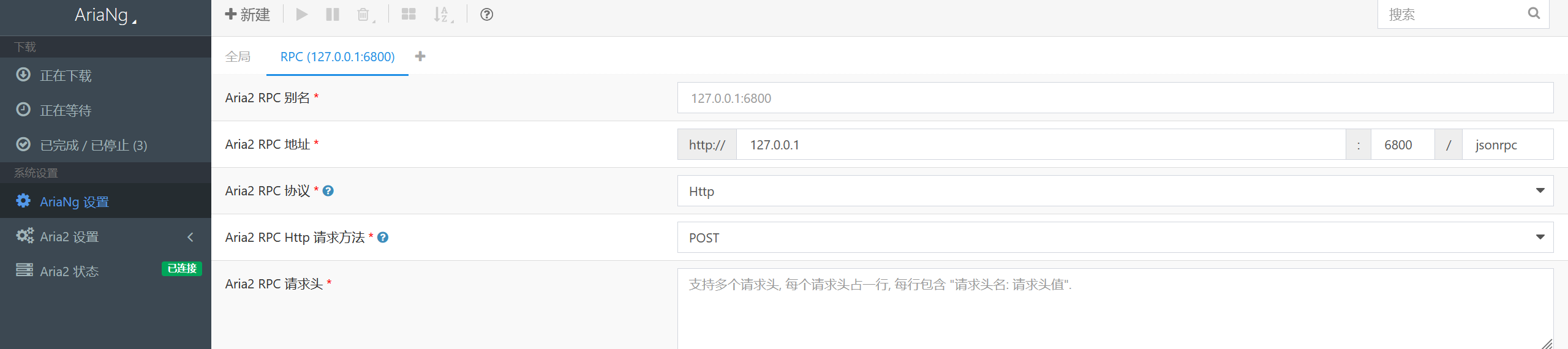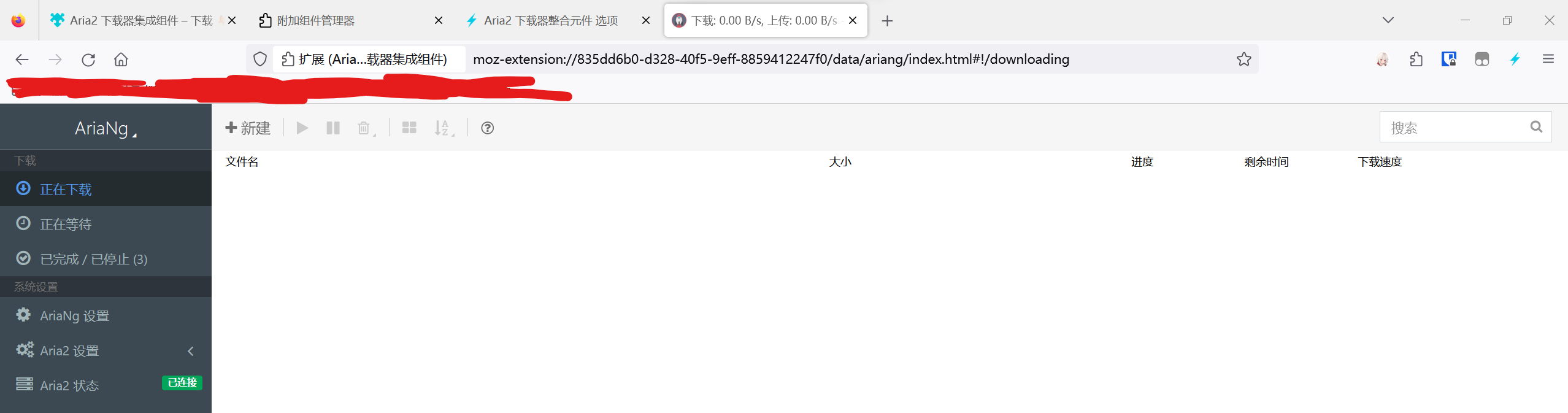1
2
3
4
5
6
7
8
9
10
11
12
13
14
15
16
17
18
19
20
21
22
23
24
25
26
27
28
29
30
31
32
33
34
35
36
37
38
39
40
41
42
43
44
45
46
47
48
49
50
51
52
53
54
55
56
57
58
59
60
61
62
63
64
65
66
67
68
69
70
71
72
73
74
75
76
77
78
79
80
81
82
83
84
85
86
87
88
89
90
91
92
93
94
95
96
97
98
99
100
101
102
103
104
105
106
107
108
109
110
111
112
|
log=E:\easy-service\aria2\aria2.log
log-level=error
dir=D:\Downloads
disk-cache=32M
file-allocation=falloc
continue=true
max-concurrent-downloads=5
max-connection-per-server=5
min-split-size=10M
split=25
max-download-limit=0
max-overall-upload-limit=1M
disable-ipv6=false
input-file=E:\easy-service\aria2\aria2.session
save-session=E:\easy-service\aria2\aria2.session
save-session-interval=60
enable-rpc=true
rpc-allow-origin-all=true
rpc-listen-all=false
rpc-listen-port=6800
follow-torrent=true
listen-port=51413-52333
bt-max-peers=0
enable-dht=true
enable-dht6=true
dht-listen-port=6881-6999
enable-peer-exchange=true
bt-request-peer-speed-limit=50M
peer-id-prefix=-UT3500-
user-agent=uTorrent/3500(43580)
seed-ratio=0
seed-time=0
force-save=false
bt-seed-unverified=true
bt-remove-unselected-file=true
bt-tracker=udp://tracker.coppersurfer.tk:6969/announce,udp://tracker.opentrackr.org:1337/announce,udp://9.rarbg.to:2710/announce,http://tracker.internetwarriors.net:1337/announce,udp://exodus.desync.com:6969/announce,udp://explodie.org:6969/announce,http://explodie.org:6969/announce,http://tracker1.itzmx.com:8080/announce,udp://tracker1.itzmx.com:8080/announce,udp://ipv4.tracker.harry.lu:80/announce,udp://denis.stalker.upeer.me:6969/announce,udp://tracker.port443.xyz:6969/announce,udp://open.demonii.si:1337/announce,http://tracker.port443.xyz:6969/announce,udp://tracker.torrent.eu.org:451/announce,udp://tracker.tiny-vps.com:6969/announce,udp://tracker.iamhansen.xyz:2000/announce,udp://thetracker.org:80/announce,udp://retracker.lanta-net.ru:2710/announce,udp://open.stealth.si:80/announce,udp://bt.xxx-tracker.com:2710/announce,http://private.minimafia.nl:443/announce,http://prestige.minimafia.nl:443/announce,http://open.acgnxtracker.com:80/announce,udp://tracker.vanitycore.co:6969/announce,udp://zephir.monocul.us:6969/announce,udp://tracker.cyberia.is:6969/announce,https://tracker.fastdownload.xyz:443/announce,https://opentracker.xyz:443/announce,http://tracker3.itzmx.com:6961/announce,http://opentracker.xyz:80/announce,http://open.trackerlist.xyz:80/announce,http://torrent.nwps.ws:80/announce,udp://tracker2.itzmx.com:6961/announce,udp://tracker1.wasabii.com.tw:6969/announce,udp://tracker.gbitt.info:80/announce,udp://tracker.filepit.to:6969/announce,udp://tracker.dyn.im:6969/announce,udp://tracker.dler.org:6969/announce,udp://torrentclub.tech:6969/announce,udp://pubt.in:2710/announce,udp://bittracker.ru:6969/announce,https://tracker.gbitt.info:443/announce,http://tracker2.itzmx.com:6961/announce,http://tracker1.wasabii.com.tw:6969/announce,http://tracker.torrentyorg.pl:80/announce,http://tracker.gbitt.info:80/announce,http://tracker.city9x.com:2710/announce,http://tracker.btsync.gq:233/announce,http://torrentclub.tech:6969/announce,http://t.nyaatracker.com:80/announce,http://retracker.mgts.by:80/announce,http://open.acgtracker.com:1096/announce,http://fxtt.ru:80/announce,http://0d.kebhana.mx:443/announce,wss://tracker.openwebtorrent.com:443/announce,wss://tracker.fastcast.nz:443/announce,wss://tracker.btorrent.xyz:443/announce,udp://tracker4.itzmx.com:2710/announce,udp://tracker.justseed.it:1337/announce,udp://packages.crunchbangplusplus.org:6969/announce,https://1337.abcvg.info:443/announce,http://tracker4.itzmx.com:2710/announce,http://tracker.tfile.me:80/announce.php,http://tracker.tfile.me:80/announce,http://tracker.tfile.co:80/announce,http://share.camoe.cn:8080/announce,http://peersteers.org:80/announce,http://omg.wtftrackr.pw:1337/announce
|